Listas de Referencias
Dialnet Plus nos permite crear listas de referencias para compartir con otros usuarios que se denominan "Mis Referencias".
Crear una nueva lista de referencias:
Antes de añadir referencias bibliográficas a "Mis Referencias" tendremos que disponer de listas de referencias creadas previamente. Para ello, en primer lugar pinchamos sobre "Mis Referencias" que encontramos en la parte derecha de la pantalla, en nuestro menú personal de usuario.

La pantalla nos mostrará las listas de referencias guardadas previamente. Para crear nuestra primera lista de referencias pinchamos sobre "Crear lista de referencias" que encontramos en la parte inferior de nuestro menú personal.

- Título corto y largo (campos obligatorios)
- Descripción de la lista
- Visibilidad de la lista
- Visibilidad del nombre del creador de la lista
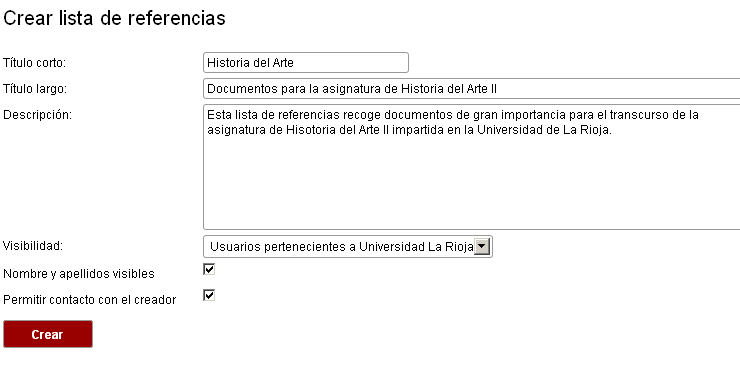
Por defecto el sistema siempre nos proporciona la opción visibilidad privada; sin embargo, podremos modificarla y seleccionar que sea visible para los usuarios vinculados a nuestra institución, usuarios registrados o todos los usuarios.
Una vez rellenados los datos, pulsamos sobre crear y automáticamente el sistema nos mostrará la lista de referencias que acabamos de crear. El siguiente paso sería añadir documentos a nuestra lista.
"Mis Referencias" permite crear hasta 5 "listas de referencias" distintas. De forma que si tengo ya creadas 5 listas antes de crear una nueva tendré que eliminar una de las que tengo ya guardadas.
Añadir registros a "Mis Referencias":
Para añadir registros a "Mis Referencias" tendremos que realizar previamente una búsqueda, para seleccionar los documentos de mi interés desde la pantalla de visualización de resultados.
Una vez seleccionados los documentos, accionando el recuadro que encontramos a la izquierda de cada documento, si pinchamos sobre "Añadir a referencias" tendremos la posibilidad de agregarlos a cualquiera de nuestras listas de referencias guardadas.
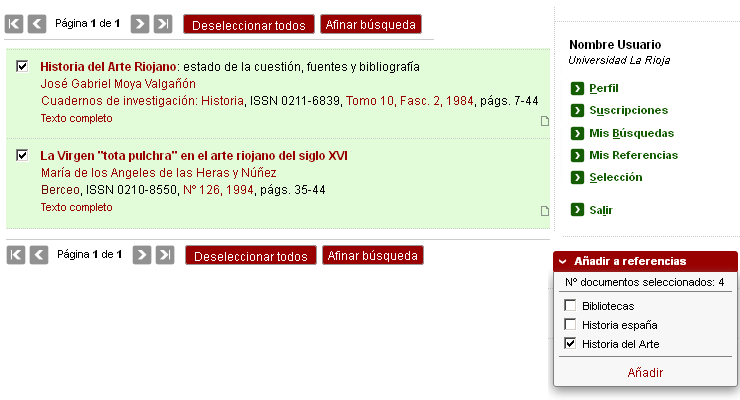
A continuación podremos visualizar nuestra lista de referencias con todos los documentos seleccionados:
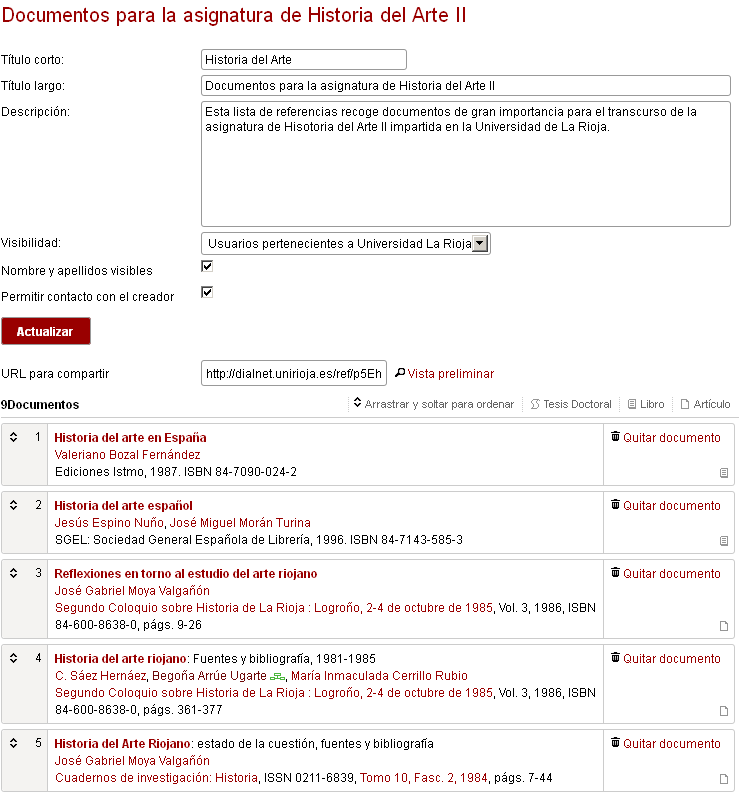
Editar y compartir lista de referencias:
Desde el menú de mis listas de referencias se puede editar o eliminar las listas guardadas.
Además, en cualquier momento tendremos la posibilidad de agregar nuevos registros, eliminar los ya guardados y enviar nuestra lista de referencias a un amigo vía Twitter, Facebook o correo electrónico.
Related Articles
Selección de documentos
La selección de documentos solo está disponible para usuarios de Dialnet Plus, que podrán seleccionar los documentos de su interés que se guardarán durante la sesión abierta como usuario registrado. Una vez realizada una búsqueda, en la parte ...¿Qué es Dialnet Plus?
Dialnet Plus es la versión avanzada de Dialnet que proporciona una serie de servicios de valor añadido, ofreciendo todas las herramientas necesarias para optimizar las búsquedas y trabajar con los fondos disponibles. Además de los servicios que ...Petición de documento y OpenURL
Cuando los usuarios de Dialnet Plus están interesados en un documento que no está disponible a texto completo en el sistema, pueden tramitar su petición a su biblioteca o acceder directamente mediante enlaces OpenURL (siemple y cuando su institución ...Qué es Dialnet
Dialnet es uno de los mayores portales bibliográficos del mundo, cuyo principal cometido es dar mayor visibilidad a la literatura científica hispana. Centrado fundamentalmente en los ámbitos de las Ciencias Humanas, Jurídicas y Sociales, Dialnet se ...Exportar resultados
Una vez seleccionados los documentos que nos interesan, entramos en "Selección" (desde el menú de usuario de la parte derecha de la pantalla) y el sistema nos permitrá enviarlos por correo electrónico o exportarlos en diferentes formatos: Refworks, ...